ใน วิดีโอ ที่แชร์นี้ Apple ได้กล่าวถึงฟังก์ชันที่มีประโยชน์ 5 ประการบนหูฟัง AirPods ได้แก่ การแชร์เสียง การฟังสด เสียงพื้นหลัง การรับการแจ้งเตือนผ่าน Siri และการเปลี่ยนชื่อหูฟังในแอป การตั้งค่า ของ iPhone

ฟังก์ชันต่างๆ มากมายบน AirPods ที่ผู้ใช้หลายคนอาจไม่ทราบ
แบ่งปันเสียง
หากคุณกำลังฟังเพลงด้วย AirPods คุณสามารถแชร์เพลงที่คุณกำลังฟังกับผู้ใช้ AirPods คนอื่นๆ ได้ เพียงคลิกปุ่ม AirPods ใน ศูนย์ควบคุม จากนั้นคลิก "แชร์เสียง " หากผู้รับเสียงที่แชร์กำลังสวม AirPods อยู่ พวกเขาสามารถแตะ "เชื่อมต่อ" บน iPhone ของตนได้เมื่ออยู่ใกล้ผู้ที่แชร์เสียง
ฟังสด
ฟีเจอร์นี้ช่วยให้ผู้ใช้สามารถฟังเสียงที่ไมโครโฟนของ iPhone ได้รับผ่าน AirPods ทำให้ AirPods ทำงานเหมือนเครื่องช่วยฟัง สำหรับผู้ใช้ที่มีปัญหาทางการได้ยินบางราย การสวมหูฟังเป็นเครื่องช่วยฟังอาจช่วยลดความลำบากใจจากการสวมเครื่องช่วยฟังแบบเดิมได้
หากต้องการเปิดใช้งานฟีเจอร์นี้ เพียงแตะ การตั้งค่า > ศูนย์ควบคุม เลื่อนหน้าจอลงและหาปุ่ม "+" ข้างไอคอนรูปหู จากนั้นเชื่อมต่อ AirPods ของคุณ แล้วแตะสวิตช์เปิด/ปิดสำหรับ ฟังสด เพื่อเปิดใช้งาน หากต้องการปิด ให้กลับไปที่การตั้งค่าแล้วปิด
เสียงพื้นหลัง
บางคนอาจเลือกเล่นเสียงสีขาวเพื่อกลบเสียงรบกวนจากสิ่งแวดล้อมที่ไม่ต้องการเพื่อให้รู้สึกสงบและหลับสบายยิ่งขึ้น

iPhone มีฟีเจอร์ฟังเสียงพื้นหลังที่ AirPods สามารถใช้ประโยชน์ได้
หากต้องการฟังเสียงพื้นหลังโดยใช้หูฟัง ผู้ใช้ต้องตรวจสอบให้แน่ใจก่อนว่าหูฟังเชื่อมต่อกับ iPhone แล้วแตะ การตั้งค่า > การช่วยการเข้าถึง > เสียงและภาพ > เสียงพื้นหลัง จากนั้นจึงเลือกฟังเสียงพื้นหลังต่างๆ เช่น เสียงสมดุล เสียงสว่าง เสียงมืด เสียงทะเล เสียงฝนตก หรือเสียงลำธาร
รับการแจ้งเตือนจาก Siri
บางคนอาจไม่อยากเช็ค iPhone ตลอดเวลาขณะสวม AirPods แต่ก็ไม่อยากพลาดการแจ้งเตือนใดๆ ที่ได้รับ ในกรณีนี้ พวกเขาสามารถเปิดใช้งาน "พูดการแจ้งเตือน" ได้โดยไปที่ การตั้งค่า > การแจ้งเตือน > "พูดการแจ้งเตือน "
ตราบใดที่ AirPods เชื่อมต่อกับ iPhone Siri จะอ่านข้อความแจ้งเตือนขาเข้าเมื่อผู้ใช้สวมหูฟังและอุปกรณ์ถูกล็อกอยู่ อย่างไรก็ตาม โปรดทราบว่าฟีเจอร์อ่านการแจ้งเตือนสามารถรองรับ AirPods ได้เกือบทุกรุ่น แต่ไม่สามารถใช้ได้กับ AirPods รุ่นดั้งเดิม
เปลี่ยนชื่อ AirPods
หากคุณต้องการเปลี่ยนชื่อ AirPods ของคุณ ก่อนอื่นให้สวม AirPods ที่เชื่อมต่อกับ iPhone ของคุณ จากนั้นคลิก การตั้งค่า > บลูทูธ คลิกปุ่ม "i" ถัดจาก AirPods คลิกชื่อปัจจุบันของชุดหูฟังเพื่อป้อนชื่อใหม่ให้กับหูฟังนั้น
ลิงค์ที่มา


![[ภาพ] นายกรัฐมนตรี Pham Minh Chinh พบกับประธานสภาแห่งชาติฮังการี Kover Laszlo](https://vphoto.vietnam.vn/thumb/1200x675/vietnam/resource/IMAGE/2025/10/20/1760970413415_dsc-8111-jpg.webp)

![[ภาพ] พิธีเปิดการประชุมสมัยสามัญครั้งที่ 10 สมัยประชุมสมัชชาแห่งชาติ ครั้งที่ 15](https://vphoto.vietnam.vn/thumb/1200x675/vietnam/resource/IMAGE/2025/10/20/1760937111622_ndo_br_1-202-jpg.webp)
![[ภาพ] ประธานรัฐสภาฮังการีเยี่ยมชมสุสานประธานาธิบดีโฮจิมินห์](https://vphoto.vietnam.vn/thumb/1200x675/vietnam/resource/IMAGE/2025/10/20/1760941009023_ndo_br_hungary-jpg.webp)
![[ภาพ] ประธานสภาแห่งชาติ Tran Thanh Man หารือกับประธานสภาแห่งชาติฮังการี Kover Laszlo](https://vphoto.vietnam.vn/thumb/1200x675/vietnam/resource/IMAGE/2025/10/20/1760952711347_ndo_br_bnd-1603-jpg.webp)

















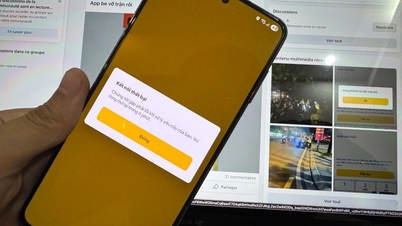












![[ภาพ] คณะกรรมการจัดงาน Fall Fair 2025 ตรวจสอบความคืบหน้าการจัดงาน](https://vphoto.vietnam.vn/thumb/1200x675/vietnam/resource/IMAGE/2025/10/20/1760918203241_nam-5371-jpg.webp)






















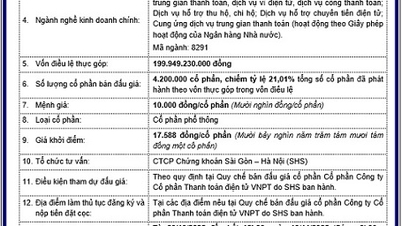






















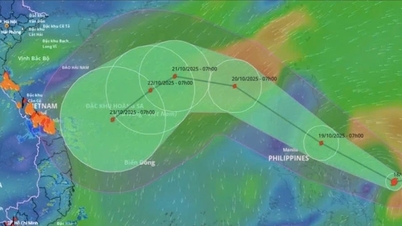


























การแสดงความคิดเห็น (0)